Aivan kuten suurin osa webmastereista siellä, useimmissa tapauksissa käytän suosittuja Windows Live Writer -ohjelmistoja kirjoittaakseni artikkeleita Windowsiin. Joskus, kun tarvitsen muutosta, kirjoitan artikkeleita Microsoft Office Word 2013: lla ja rakastan äskettäin lisättyä kirjoitustoimintoa.

Käytän Word-ohjelmaa artikkeleiden säveltämiseen varsinkin yöllä, koska voin helposti muuttaa sivun oletusarvoista valkoista taustaa väreihin, jotka ovat helposti silmissäni.
Jos käytät myös Office Word 2010: ää, Word 2013: ta tai Word 2016: ta, voit helposti muuttaa sivun oletusarvon taustavärin muutamassa vaiheessa. Noudata alla olevia ohjeita, jos haluat muuttaa sivun väriä Word 2010: ssa ja Word 2013: ssa.
Muuta sivun taustaväri Word 2013/2016: ssa
Vaihe 1: Käynnistä Word 2013 -ohjelma.
Vaihe 2: Siirry ensin Design- välilehdelle ja valitse sitten ikkunan oikeassa yläkulmassa oleva Page Color -valintaruutu ja valitse käytettävissä oleva väri ja aseta se nykyisen sivun taustaväriksi. Voit valita mukautetun värin valitsemalla Lisää värejä -vaihtoehdon.
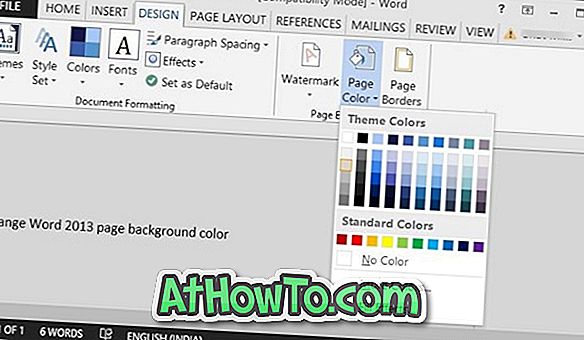
Vihje: Jos haluat mieluummin käyttää pikanäppäimiä sivun taustavärin muuttamiseksi nopeasti, paina Alt + E-näppäimiä ensin siirtyäksesi Design-välilehdelle ja paina samanaikaisesti P- ja C-näppäimiä siirtyäksesi sivun väriin. Kun olet siellä, valitse väri nuolinäppäimillä.
Muuta sivun taustaväri Word 2010: ssä
Vaihe 1: Avaa Word 2010.
Vaihe 2: Napsauta Sivun asettelu -välilehteä ja valitse sivun väri valitsemalla nykyisen sivun taustan väri.
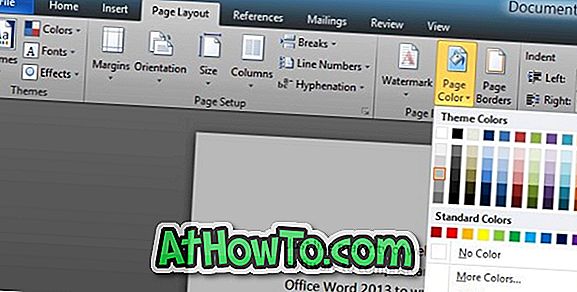
Kuten ehkä olet huomannut, vaihtoehto sivun värin muuttamiseksi sijaitsee sivun asettelu -välilehdessä vuonna 2010, kun taas se sijaitsee kohdassa Suunnittelu Wordissä 2013.
Vihje: Voit muuttaa sivun taustaa nopeasti käyttämällä pikanäppäimiä. Kun käytät Word 2010: tä, siirry sivun asettelu -välilehdelle painamalla Alt + P ja siirry sivun väreihin painamalla P- ja C-näppäimiä.
Huomaa, että Word tallentaa valitun sivun värin vain nykyiselle asiakirjalle. Toisin sanoen, jos avaat uuden asiakirjan, Word avaa asiakirjan oletusvalkoisella taustalla. Word mahdollistaa myös kuvan asettamisen sivun taustaksi. Puhumme siitä toisessa artikkelissa.













